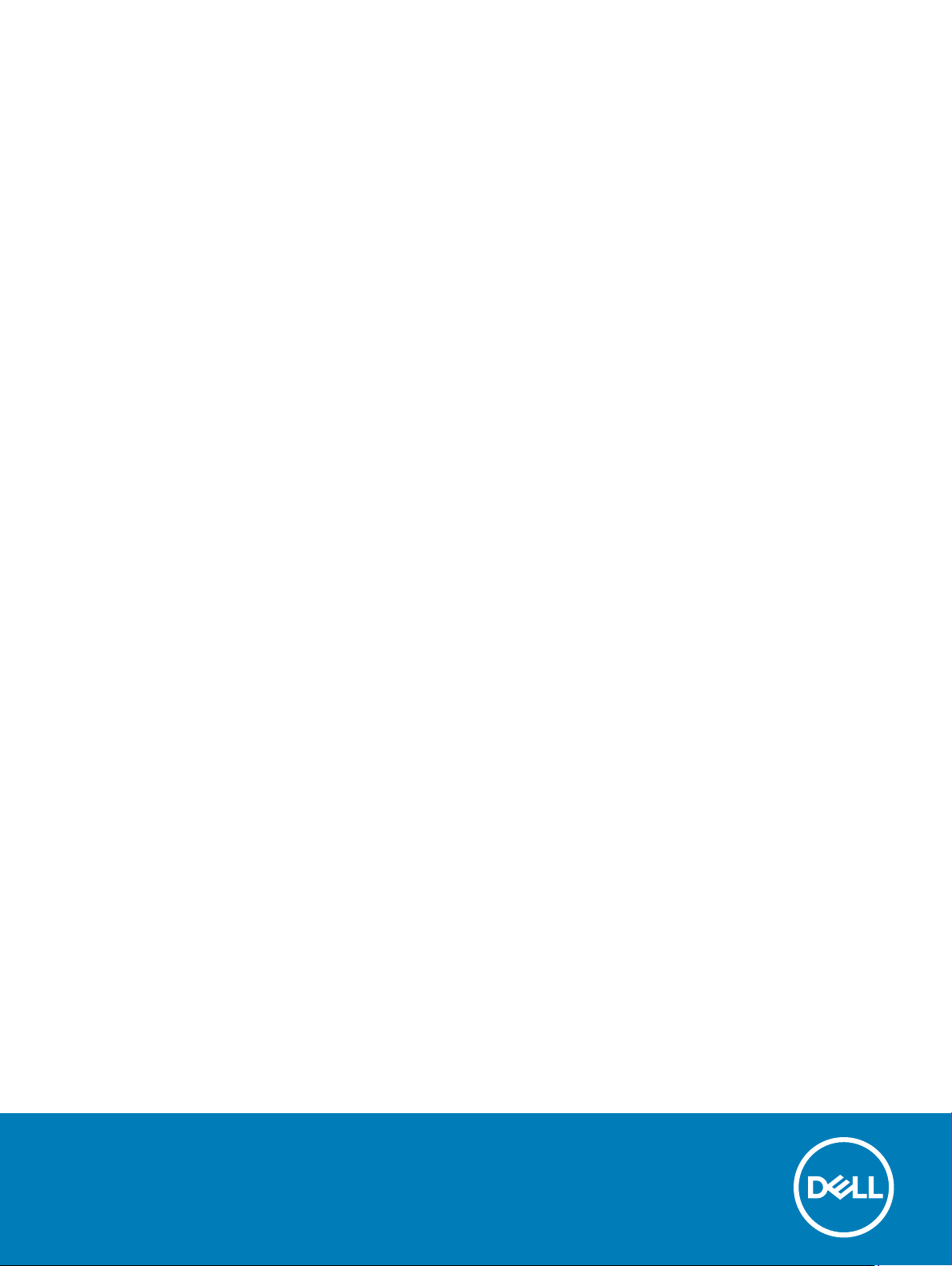
Σταθμός σύνδεσης Dell WD19 Thunderbolt
Οδηγός χρήστη
Μοντέλο σύμφωνα με τους κανονισμούς: K20A
Τύπος σύμφωνα με τους κανονισμούς: K20A001
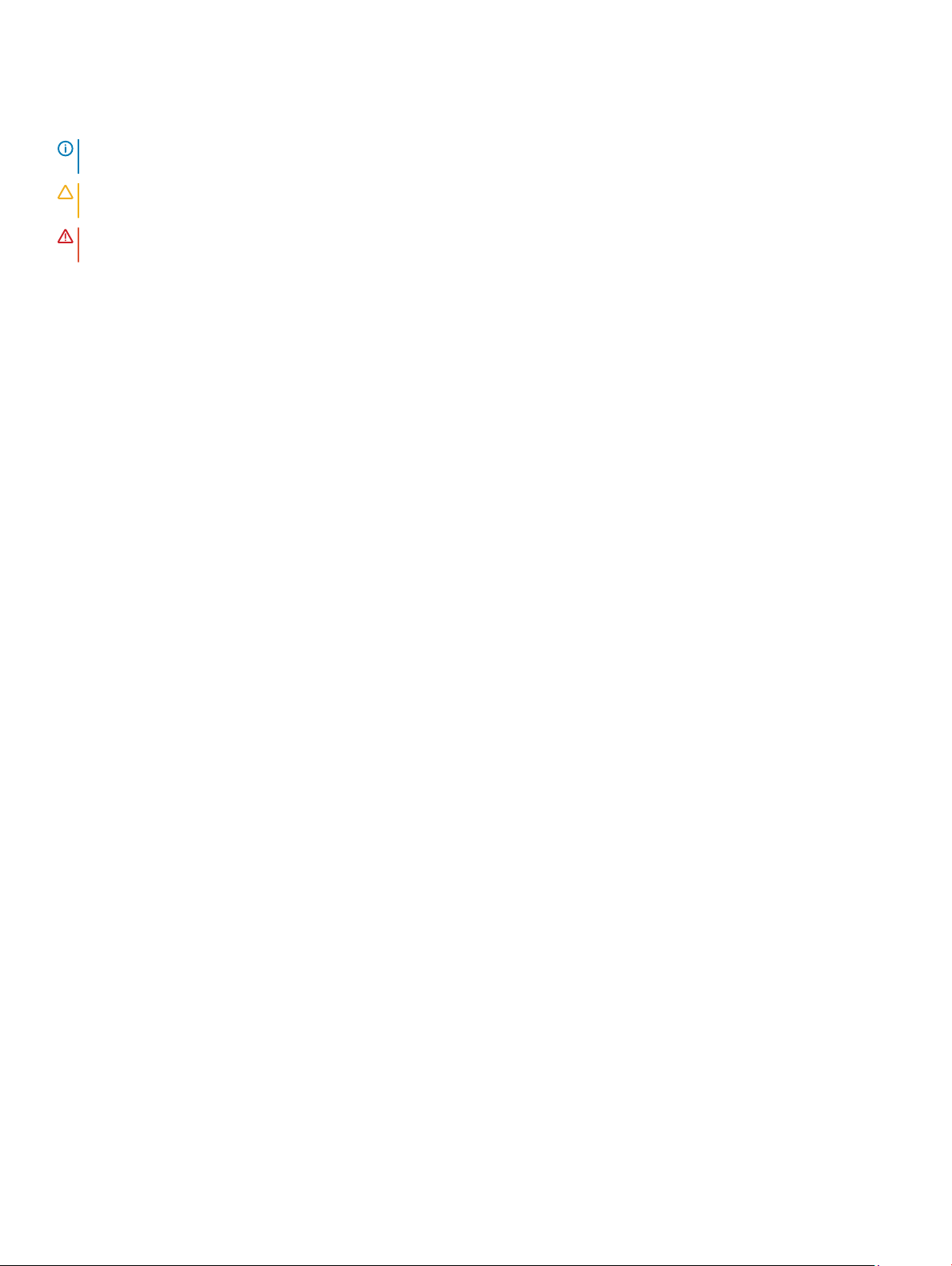
Σημείωση, προσοχή και προειδοποίηση
ΣΗΜΕΙΩΣΗ: Η ΣΗΜΕΙΩΣΗ υποδεικνύει σημαντικές πληροφορίες που σας βοηθούν να χρησιμοποιείτε καλύτερα το
προϊόν σας.
ΠΡΟΣΟΧΗ: Η ΠΡΟΣΟΧΗ υποδεικνύει είτε ενδεχόμενη ζημιά στο υλισμικό είτε απώλεια δεδομένων και σας ενημερώνει
για τον τρόπο με τον οποίο μπορείτε να αποφύγετε το πρόβλημα.
ΠΡΟΕΙΔΟΠΟΙΗΣΗ: Η ΠΡΟΕΙΔΟΠΟΙΗΣΗ υποδεικνύει ότι υπάρχει το ενδεχόμενο να προκληθούν υλική ζημιά και απλός ή
θανάσιμος τραυματισμός.
© 2019 Dell Inc. ή οι θυγατρικές της. Με επιφύλαξη κάθε νόμιμου δικαιώματος. Οι ονομασίες Dell, EMC και άλλα συναφή εμπορικά σήματα είναι
εμπορικά σήματα της Dell Inc. ή των θυγατρικών της. Όλα τα υπόλοιπα εμπορικά σήματα ενδέχεται να είναι εμπορικά σήματα των αντίστοιχων
κατόχων τους.
2019 - 04
Αναθ. A00
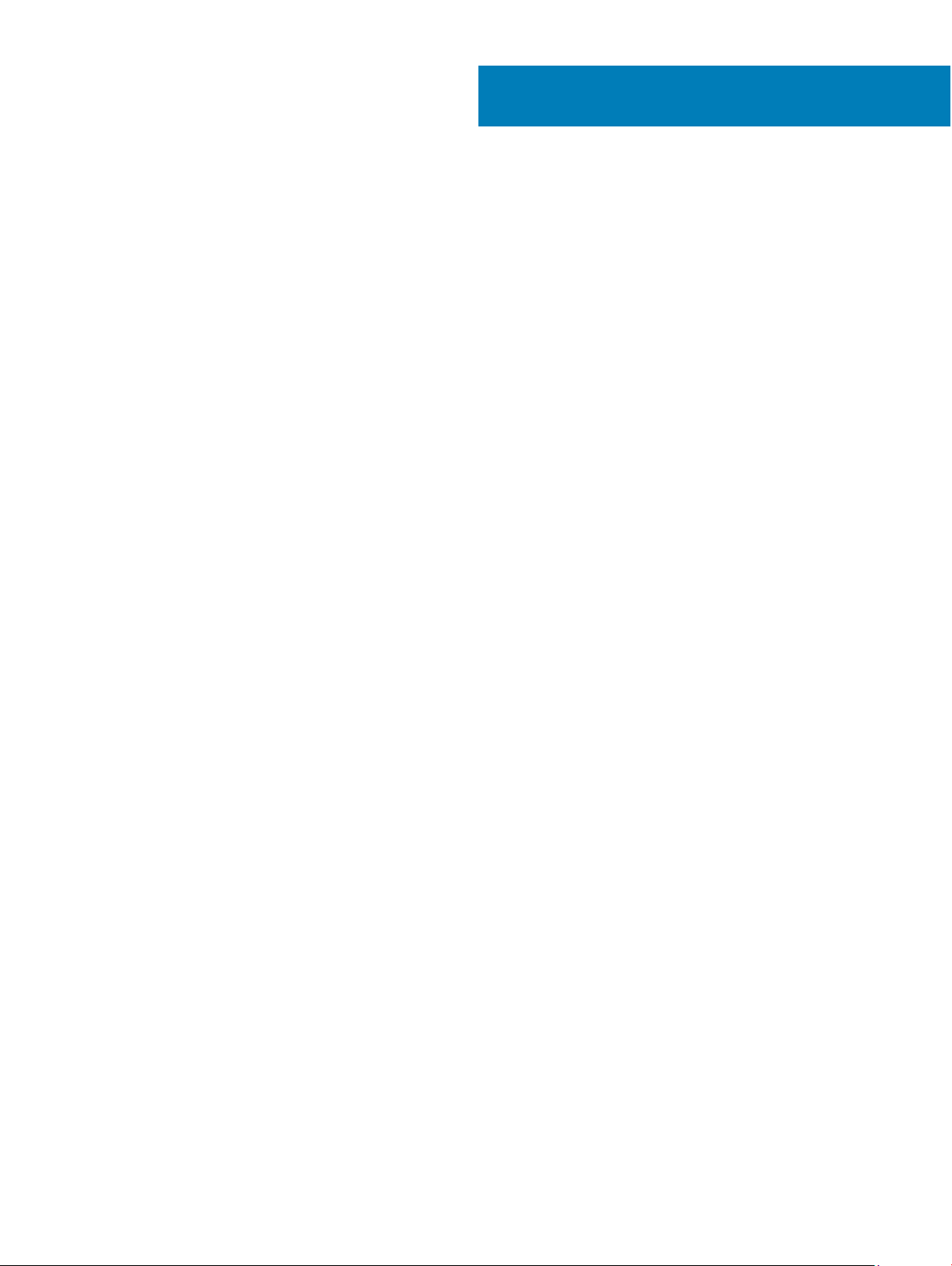
Πίνακας
περιεχομένων
1 Εισαγωγή..................................................................................................................................................... 4
2 Περιεχόμενα συσκευασίας ........................................................................................................................ 5
3 Απαιτήσεις υλικού....................................................................................................................................... 7
4 Αναγνώριση εξαρτημάτων και δυνατοτήτων ........................................................................................... 8
5 Σημαντικές πληροφορίες...........................................................................................................................12
6 Γρήγορη ρύθμιση υλικού ......................................................................................................................... 13
7 Ρυθμίσεις και επιλογές ασφαλείας σύνδεσης Thunderbolt......................................................................16
Ρύθμιση προγράμματος οδήγησης σύνδεσης Thunderbolt................................................................................... 16
Διαμόρφωση σύνδεσης Thunderbolt........................................................................................................................... 19
Ασφάλεια σύνδεσης Thunderbolt................................................................................................................................ 20
8 Ρύθμιση εξωτερικών οθονών....................................................................................................................21
Ενημέρωση προγραμμάτων οδήγησης γραφικών για τον υπολογιστή σας.......................................................21
Διαμόρφωση οθονών..................................................................................................................................................... 21
Εύρος ζώνης οθόνης..................................................................................................................................................... 22
Πίνακας αναλύσεων οθόνης........................................................................................................................................22
9 Αφαίρεση της μονάδας καλωδίου USB Type-C....................................................................................... 25
10 Τεχνικές προδιαγραφές........................................................................................................................... 29
Ενδεικτικές λυχνίες LED κατάστασης.........................................................................................................................29
Λυχνία LED προσαρμογέα ισχύος........................................................................................................................ 29
Ενδεικτική λυχνία κατάστασης σταθμού σύνδεσης.......................................................................................... 29
Προδιαγραφές σταθμού σύνδεσης............................................................................................................................ 30
Σύνδεσμοι εισόδου/εξόδου (I/O)................................................................................................................................ 31
Επισκόπηση Dell ExpressCharge και ExpressCharge boost...................................................................................... 31
11 Ενημέρωση προγράμματος οδήγησης και υλικολογισμικού του σταθμού σύνδεσης Dell..................33
Αυτόνομο βοηθητικό πρόγραμμα ενημέρωσης υλικολογισμικού σταθμού σύνδεσης.................................... 33
12 Συνήθεις ερωτήσεις................................................................................................................................. 34
13 Αντιμετώπιση προβλημάτων στον Σταθμό σύνδεσης Dell Thunderbolt WD19TB ................................. 36
Συμπτώματα και λύσεις.................................................................................................................................................36
14 Λήψη βοήθειας......................................................................................................................................... 40
Επικοινωνία με την Dell................................................................................................................................................. 40
Πίνακας
περιεχομένων 3
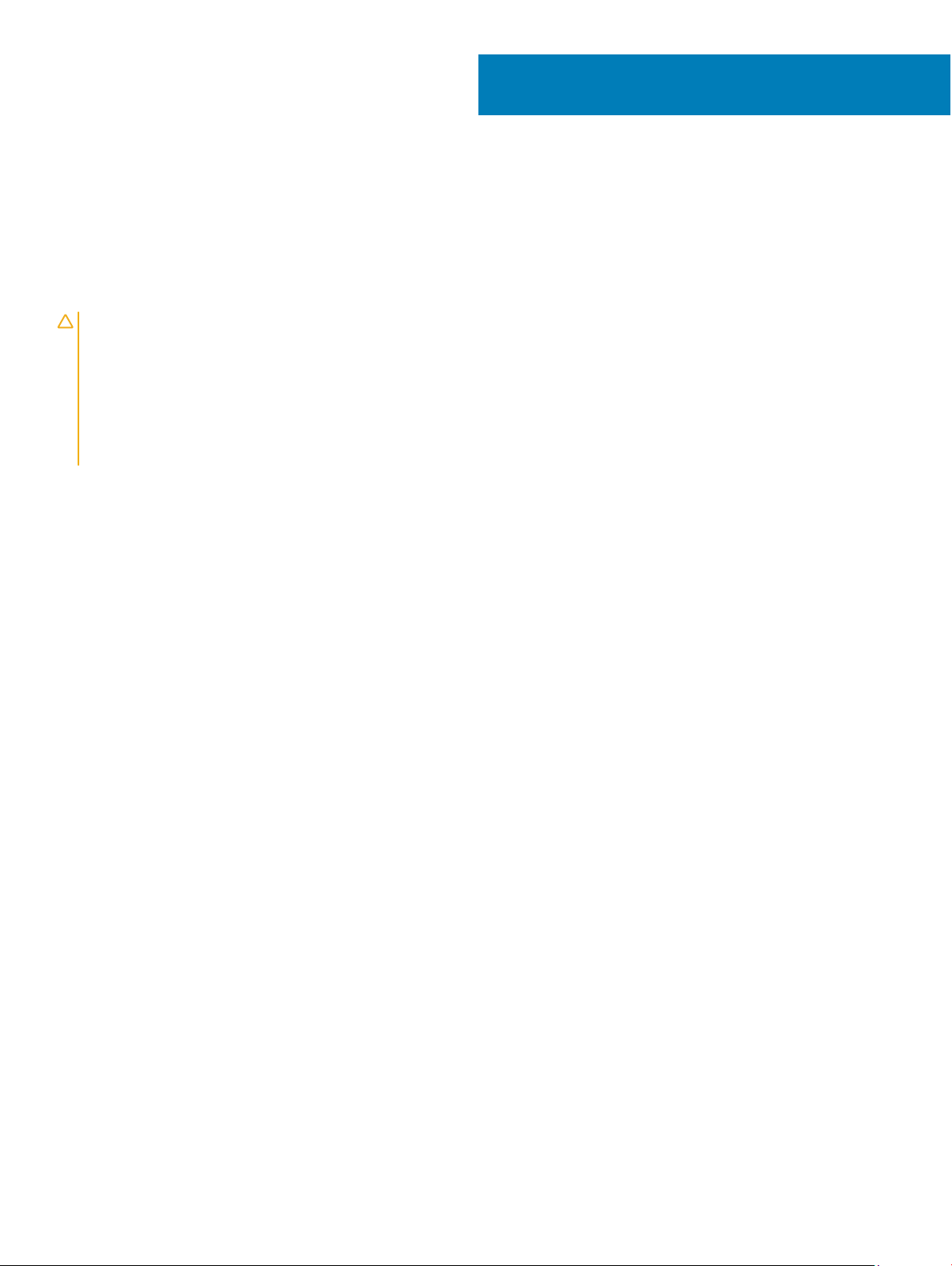
1
Εισαγωγή
Ο Σταθμός σύνδεσης Dell Thunderbolt WD19TB είναι μια συσκευή η οποία συνδέει όλες τις ηλεκτρονικές συσκευές με τον υπολογιστή
σας, χρησιμοποιώντας διασύνδεση καλωδίου Thunderbolt 3 (Type-C). Η σύνδεση του υπολογιστή με τον σταθμό σύνδεσης σάς
επιτρέπει να έχετε πρόσβαση σε όλες τις περιφερειακές συσκευές (ποντίκι, πληκτρολόγιο, στερεοφωνικά ακουστικά, εξωτερικό
σκληρό δίσκο και οθόνες μεγάλων διαστάσεων) χωρίς να χρειάζεται να συνδέετε καθεμία από αυτές με τον υπολογιστή.
ΠΡΟΣΟΧΗ: ΠΡΙΝ να χρησιμοποιήσετε τον σταθμό σύνδεσης, ενημερώστε το BIOS του υπολογιστή σας, τα
προγράμματα οδήγησης γραφικών του υπολογιστή, το πρόγραμμα οδήγησης της θύρας Thunderbolt, το υλικολογισμικό
της θύρας Thunderbolt και τα προγράμματα οδήγησης / το υλικολογισμικό του Σταθμού σύνδεσης Dell Thunderbolt
WD19TB στις πιο πρόσφατες εκδόσεις που διατίθενται στη διεύθυνση www.dell.com/support. Εάν χρησιμοποιηθούν
παλαιότερες εκδόσεις του BIOS και των προγραμμάτων οδήγησης, ο σταθμός σύνδεσης μπορεί να μην αναγνωρίζεται
από τον υπολογιστή ή να μη λειτουργεί άριστα. Ανατρέξτε στο κεφάλαιο Σημαντικές πληροφορίες για λεπτομερείς
οδηγίες σχετικά με τον τρόπο ενημέρωσης του BIOS και των προγραμμάτων οδήγησης γραφικών, προτού
χρησιμοποιήσετε τον Σταθμό σύνδεσης Dell Thunderbolt WD19TB .
4 Εισαγωγή
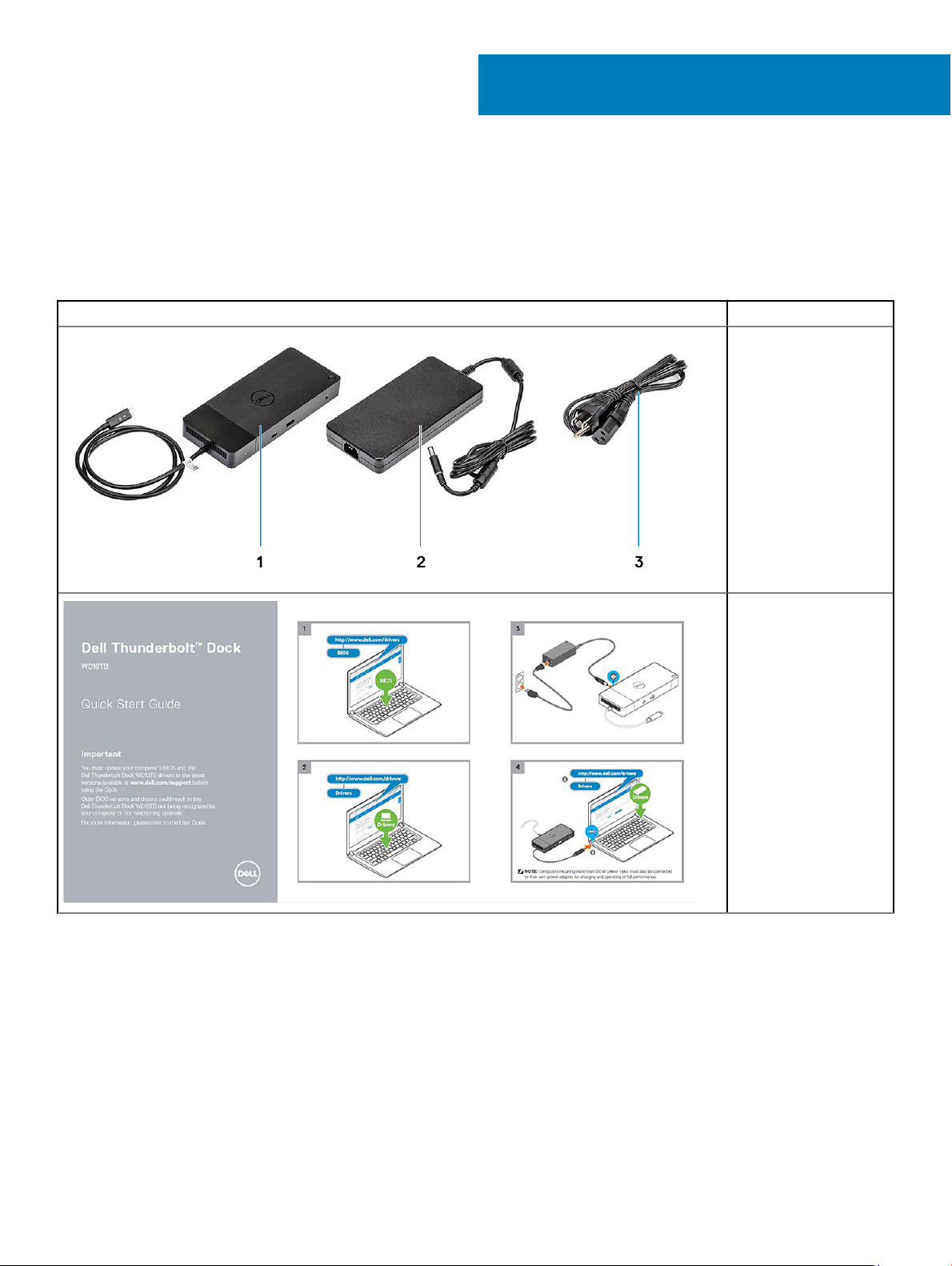
Περιεχόμενα συσκευασίας
Ο σταθμός σύνδεσης παραδίδεται με τα εξαρτήματα που παρουσιάζονται παρακάτω. Βεβαιωθείτε ότι έχετε παραλάβει όλα τα
εξαρτήματα και, εάν λείπει κάτι, επικοινωνήστε με την Dell (ανατρέξτε στο τιμολόγιο για τα στοιχεία επικοινωνίας).
Πίνακας 1. Περιεχόμενα συσκευασίας
Περιεχόμενα Προδιαγραφές
1 Σταθμός σύνδεσης
με καλώδιο USB
Type-C
2 Προσαρμογέας
ισχύος
3 Καλώδιο
ηλεκτρικής
τροφοδοσίας
2
Οδηγός γρήγορης
ρύθμισης (QSG)
Περιεχόμενα συσκευασίας 5
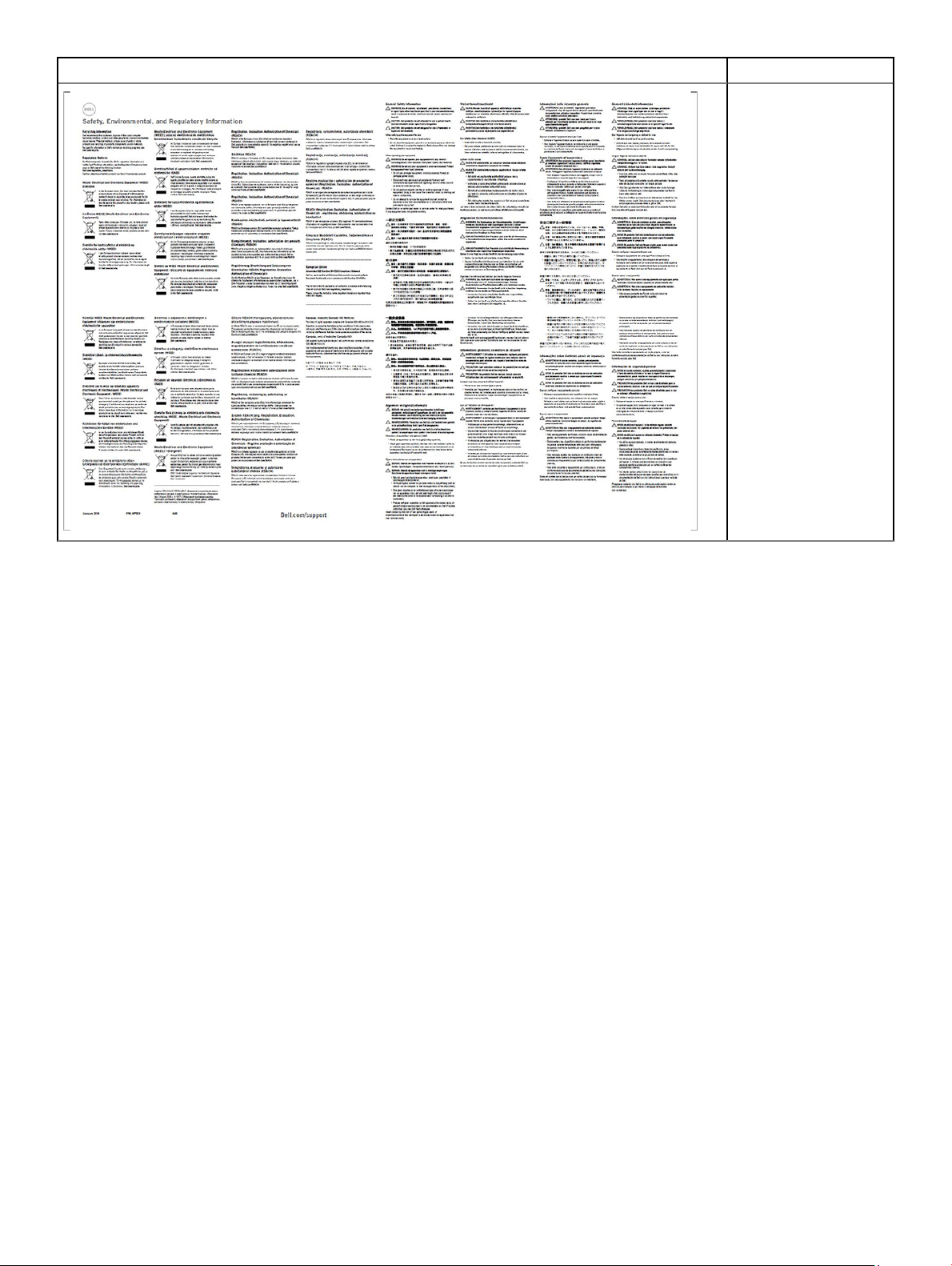
Περιεχόμενα Προδιαγραφές
Πληροφορίες για την
ασφάλεια, το
περιβάλλον και τις
κανονιστικές διατάξεις
6 Περιεχόμενα συσκευασίας
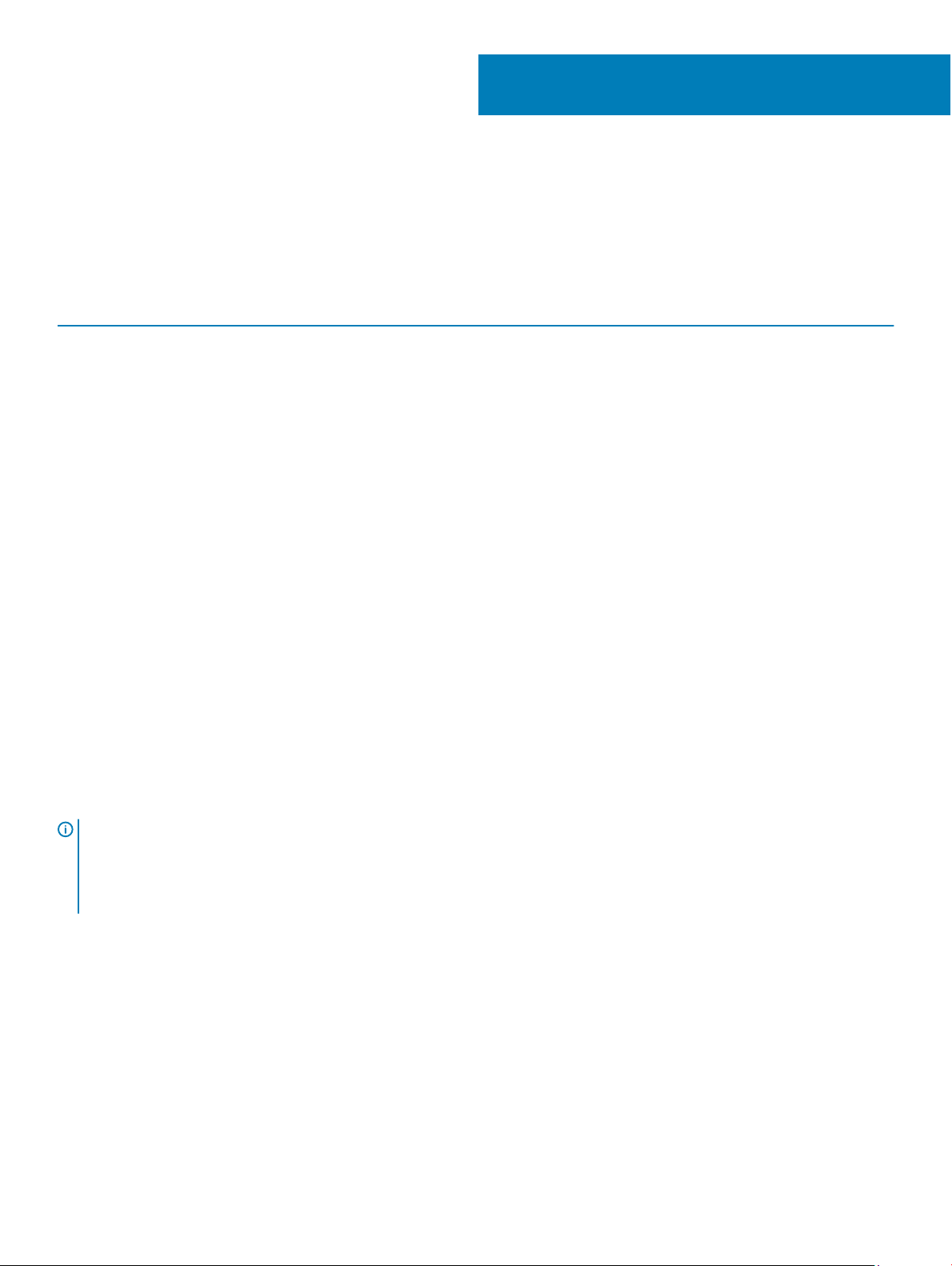
3
Απαιτήσεις υλικού
Πριν χρησιμοποιήσετε τον σταθμό σύνδεσης, βεβαιωθείτε ότι ο φορητός ή ο επιτραπέζιος υπολογιστής σας διαθέτει θύρα DisplayPort
(υποστηρίζεται) ή θύρα Thunderbolt (συνιστάται) μέσω USB Type-C που υποστηρίζει τον σταθμό σύνδεσης.
Πίνακας 2. Συστήματα που υποστηρίζει η Dell και συνιστώμενοι σταθμοί σύνδεσης
Προϊόν Αριθμός μοντέλου WD19TB - 180 W με παροχή ισχύος 130 W
Latitude 3390 2-in-1, 3400, 3490, 3500 και
3590
Latitude 5280, 5285 2-in-1, 5289, 5290, 5290
2-in-1, 5300 2-in-1, 5300, 5400, 5480,
5490, 5500, 5580 και 5590
Latitude 5491 και 5591
Υποστηρίζεται
Συνιστώμενες
Συνιστώμενες
Latitude 7200 2-in-1, 7280, 7285, 7290, 7300,
7380, 7389, 7390, 7390 2-in-1, 7400,
7400 2-in-1, 7480 και 7490
Precision 3520, 3530 και 3540
Precision 5520, 5530 και 5530 2-in-1
Precision 7520 και 7720
Precision 7530 και 7730
Rugged 5420, 5424 και 7420
XPS 9360, 9365, 9370 και 9380
XPS 9560, 9570 και 9575
ΣΗΜΕΙΩΣΗ: Οι παρακάτω πλατφόρμες υποστηρίζονται με Ubuntu 18.04:
• Latitude – 5300, 5400, 5500, 7300 και 7400
• Precision – 3530 και 3540
• XPS – 9380
Συνιστώμενες
Συνιστώμενες
Συνιστώμενες
Συνιστώμενες
Υποστηρίζεται
Υποστηρίζεται
Συνιστώμενες
Συνιστώμενες
Απαιτήσεις υλικού 7
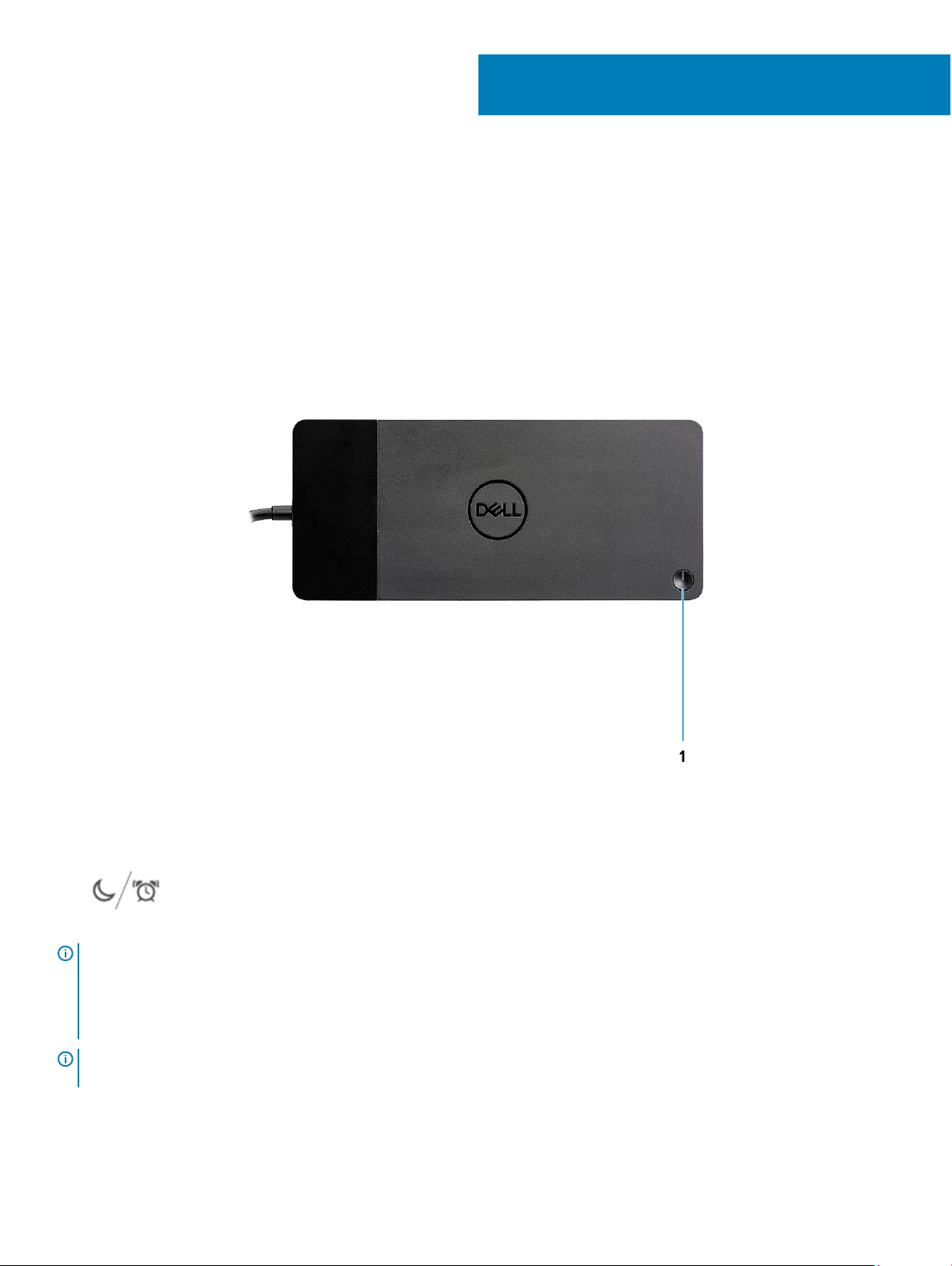
4
Αναγνώριση εξαρτημάτων και δυνατοτήτων
Αριθμός 1. Όψη πάνω πλευράς
1 Κουμπί αναστολής λειτουργίας/αφύπνισης/λειτουργίας
ΩΣΗ: Το κουμπί του σταθμού σύνδεσης έχει σχεδιαστεί για να λειτουργεί όπως το κουμπί λειτουργίας του
ΣΗΜΕΙ
συστήματός σας. Εάν συνδέσετε τον Σταθμό σύνδεσης Dell Thunderbolt WD19TB στους υποστηριζόμενους υπολογιστές
Dell, το κουμπί του σταθμού σύνδεσης λειτουργεί όπως το κουμπί λειτουργίας του υπολογιστή σας και μπορείτε να το
χρησιμοποιείτε για να ενεργοποιήσετε τον υπολογιστή, να αναστείλετε τη λειτουργία του υπολογιστή και για να
επιβάλετε τον τερματισμό λειτουργίας του υπολογιστή.
ΣΗΜΕΙΩΣΗ: Το κουμπί του σταθμού σύνδεσης δεν λειτουργεί κατά τη σύνδεση με μη υποστηριζόμενους υπολογιστές
Dell ή με υπολογιστές άλλου κατασκευαστή.
8 Αναγνώριση εξαρτημάτων και δυνατοτήτων
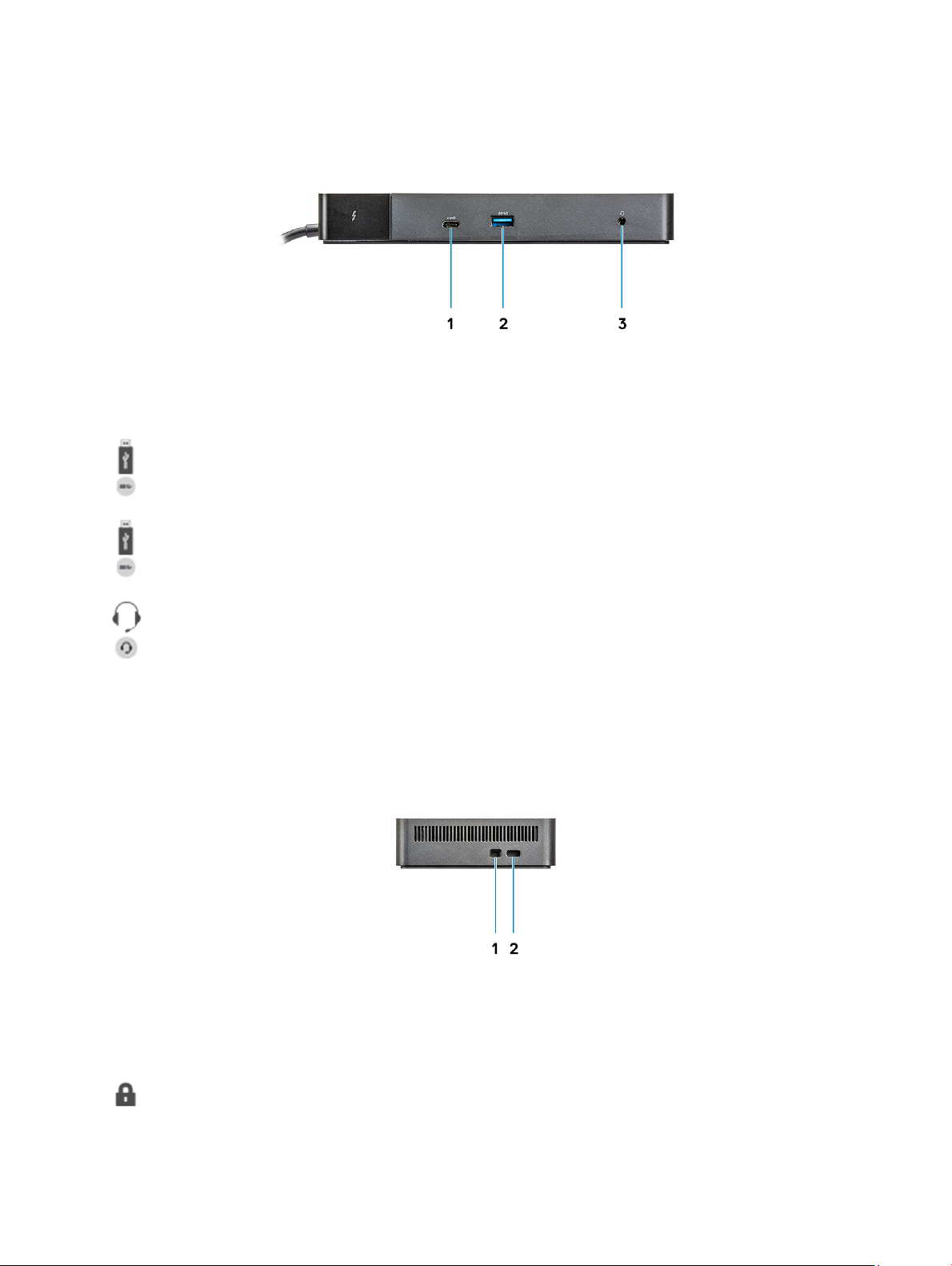
Αριθμός 2. Μπροστινή όψη
1
2 Θύρα USB 3.1 Gen1 με PowerShare
3 Θύρα σετ ακουστικών-μικροφώνου
Θύρα USB 3.1 Gen1/Gen2 Type-C
Αριθμός 3. Αριστερή όψη
1 Υποδοχή σφηνοειδούς κλειδαριάς
Αναγνώριση εξαρτη
μάτων και δυνατοτήτων 9
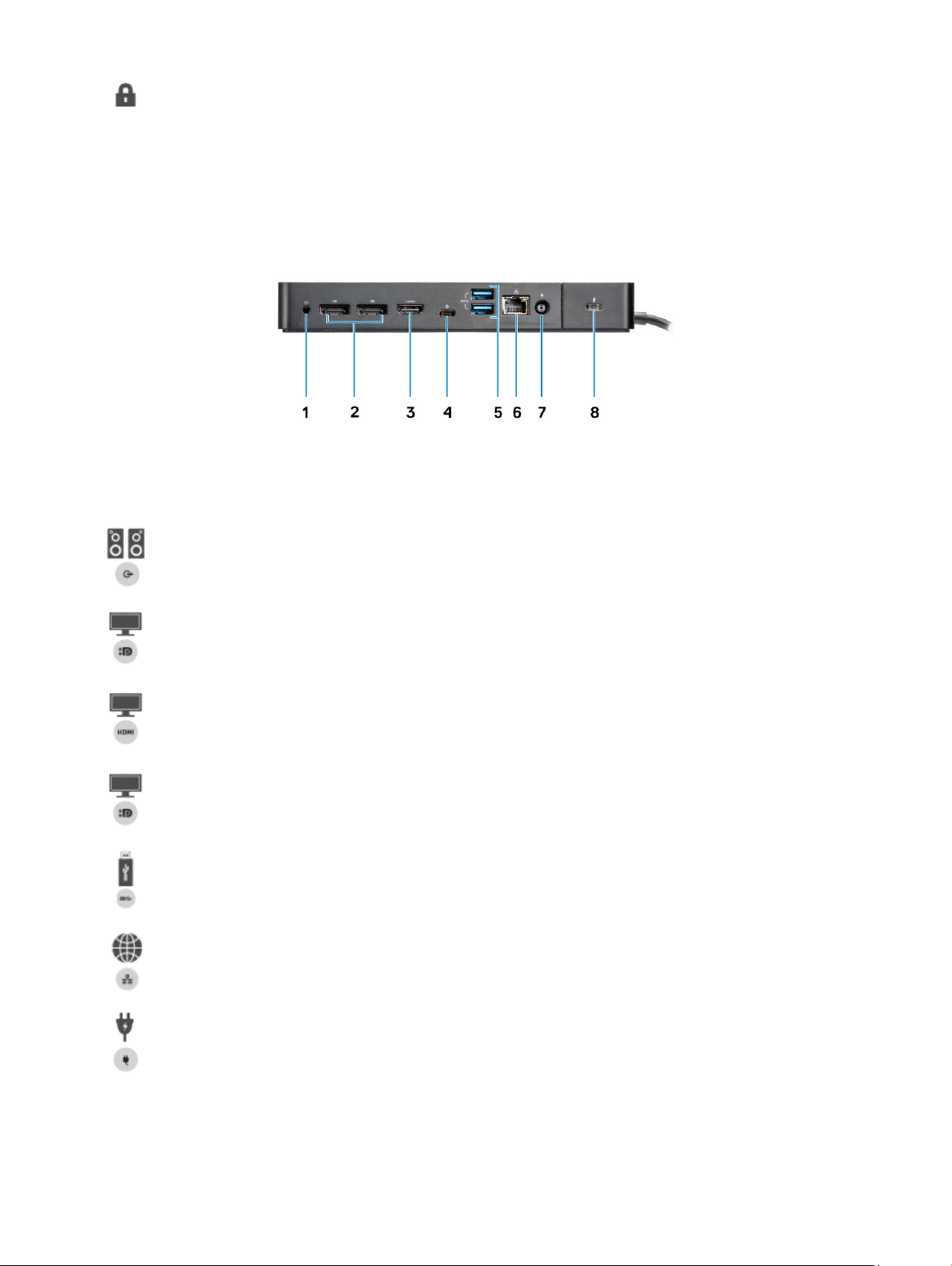
2 Υποδοχή κλειδαριάς Kensington
Αριθμός 4. Πίσω όψη
1 Θύρα line-out
2 Θύρα DisplayPort 1.4 (2)
3 Θύρα HDMI2.0
4 USB 3.1 Gen1/Gen2 Type-C με DisplayPort 1.4
5 USB 3.1 Gen1 (2)
6 Σύνδεσμος δικτύου (RJ-45)
7 Σύνδεσμος ηλεκτρικής τροφοδοσίας
Αναγνώριση εξαρτημάτων και δυνατοτήτων
10

8 Type-C με Thunderbolt 3 (όταν συνδέεται σε κεντρικό υπολογιστή με Thunderbolt 3)/ Θύρα Type-C USB2.0 (όταν
συνδέεται σε κεντρικό υπολογιστή χωρίς Thunderbolt).
Αριθμός 5. Όψη κάτω πλευράς
1 Ετικέτα εξυπηρέτησης
Αναγνώριση εξαρτη
μάτων και δυνατοτήτων 11
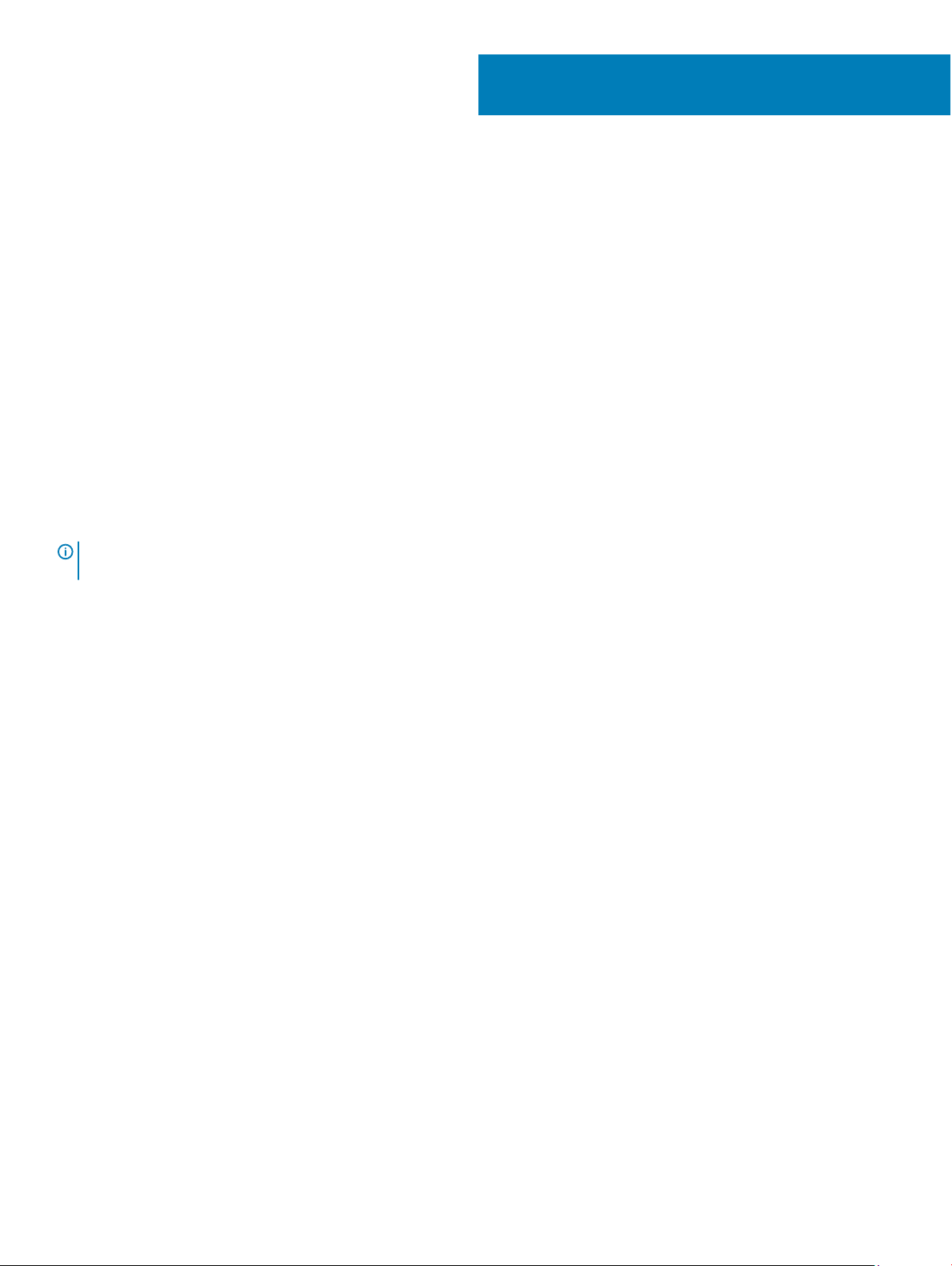
5
Σημαντικές πληροφορίες
Προτού χρησιμοποιήσετε τον σταθμό σύνδεσης, πρέπει να ενημερώσετε το BIOS του υπολογιστή σας και τα προγράμματα οδήγησης
Thunderbolt του σταθμού σύνδεσης Dell στις πιο πρόσφατες εκδόσεις, που είναι διαθέσιμες στη διεύθυνση www.dell.com/support.
Εάν χρησιμοποιηθούν παλαιότερες εκδόσεις του BIOS και των προγραμμάτων οδήγησης, ο σταθμός σύνδεσης μπορεί να μην
αναγνωρίζεται από τον υπολογιστή ή να μη λειτουργεί άριστα.
Η Dell συνιστά ιδιαίτερα τη χρήση των ακόλουθων εφαρμογών για την αυτόματη εγκατάσταση ενημερώσεων του BIOS, του
υλικολογισμικού, των προγραμμάτων οδήγησης, καθώς και κρίσιμων ενημερώσεων, ειδικά για το δικό σας σύστημα και σταθμό
σύνδεσης:
• Dell | Update - μόνο για συστήματα Dell XPS, Inspiron ή Vostro.
• Dell Command | Update - για συστήματα Dell Latitude, Dell Precision ή XPS.
Αυτές οι εφαρμογές είναι διαθέσιμες για λήψη στη σελίδα «Drivers & Downloads» για το προϊόν που διαθέτετε, στη διεύθυνση
www.dell.com/support
Επιλέξτε τον τύπο του συστήματός σας από τη λίστα ή καταχωρίστε την ετικέτα εξυπηρέτησης του συστήματος, για να λάβετε τη
σωστή έκδοση για τον υπολογιστή σας.
ΣΗΜΕΙ
ΩΣΗ: Προκειμένου η εφαρμογή Dell Update να αρχίσει την ενημέρωση λογισμικού του κεντρικού συστήματος, ο
σταθμός σύνδεσηςDell WD19TB πρέπει να είναι συνδεδεμένος με τον υπολογιστή σας.
Η εφαρμογή Dell Command I Update υποστηρίζεται σε φορητούς υπολογιστές Dell Precision, XPS και Latitude. Εναλλακτικά, η Dell
συνιστά να εγκατασταθούν τα ακόλουθα στοιχεία BIOS, υλικολογισμικού και προγραμμάτων οδήγησης, βήμα προς βήμα και με την
καθορισμένη σειρά, ώστε να διασφαλιστεί η βέλτιστη απόδοση:
Αναζητήστε το όνομα μοντέλου του συστήματός σας στην ενότητα Select a Product ή καταχωρίστε την ετικέτα εξυπηρέτησης για το
σύστημά σας, για να εντοπίσετε την σελίδα Drivers & Downloads στην τοποθεσία υποστήριξης της Dell (www.dell.com/support).
Ορίστε την κατάλληλη επιλογή Operating System για να δείτε όλες τις διαθέσιμες ενημερώσεις για το σύστημά σας.
• Ενημερώστε τη μνήμη ash του Basic Input/Output System (BIOS) με την πιο πρόσφατη έκδοση για το σύστημα. Είναι
διαθέσιμη στην ενότητα «BIOS».
• Εγκαταστήστε το πιο πρόσφατο πρόγραμμα οδήγησης ελεγκτή Thunderbolt της Intel για το σύστημα. Διατίθεται στην ενότητα
«Chipset».
• Εγκαταστήστε την πιο πρόσφατη ενημέρωση υλικολογισμικού Thunderbolt 3 της Intel για το σύστημα. Διατίθεται στην ενότητα
«Chipset».
• Εγκαταστήστε το πιο πρόσφατο πρόγραμμα οδήγησης γραφικών Intel HD/nVIDIA/AMD για το σύστημα. Είναι διαθέσιμο στην
ενότητα «Video».
• Εγκαταστήστε το πιο πρόσφατο πρόγραμμα οδήγησης ελεγκτή USB GBE Ethernet της Realtek για σταθμό σύνδεσης
Thunderbolt της Dell. Είναι διαθέσιμο στην ενότητα «Docks & Stands».
• Εγκαταστήστε το πιο πρόσφατο Πρόγραμμα οδήγησης ήχου USB της Realtek για σταθμό σύνδεσης Thunderbolt της Dell.
Είναι διαθέσιμο στην ενότητα «Docks & Stands».
• Επανεκκινήστε το σύστημα.
• Αφού ολοκληρωθεί η διαδικασία ενημέρωσης του λογισμικού, πρώτα συνδέστε τον προσαρμογέα ισχύος AC στον σταθμό
σύνδεσης Dell WD19TB και, στη συνέχεια, συνδέστε το καλώδιο Thunderbolt 3 (Type-C) στον υπολογιστή, προτού
χρησιμοποιήσετε τον σταθμό σύνδεσης.
12 Σημαντικές πληροφορίες
